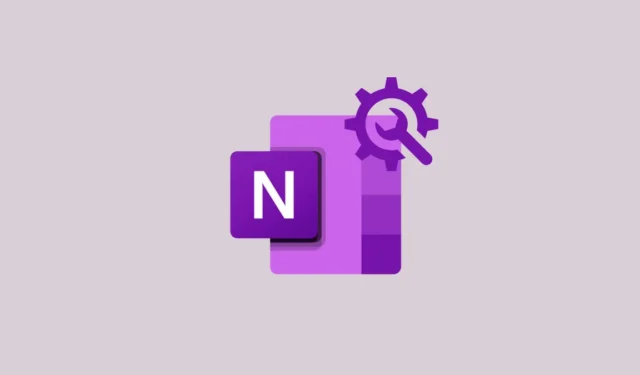
Sastapšanās ar kļūdas ziņojumu “Diskā trūkst vietas”, izmantojot programmu OneNote, var būt neticami nomākta, jo īpaši, ja tas neļauj sinhronizēt piezīmes vai pievienot jaunu saturu. Par laimi, ir vairākas efektīvas stratēģijas, lai atrisinātu šo problēmu un izveidotu papildu vietu jūsu OneNote piezīmjdatoriem.
Diska vietas problēmu risināšana programmā OneNote
1. Pārbaudiet krātuves pieejamību
Sākotnējais solis ir pārbaudīt pieejamo krātuves vietu gan lokāli ierīcē, gan mākoņpakalpojumā, kurā tiek mitināti jūsu piezīmjdatori.
Novērtējiet OneDrive vai SharePoint krātuvi
Ja jūsu piezīmju grāmatiņas tiek mitinātas tādos pakalpojumos kā OneDrive vai SharePoint, iespējams, esat sasniedzis krātuves ierobežojumu. Lai to pārbaudītu:
- Atveriet tīmekļa pārlūkprogrammu un dodieties uz OneDrive.
- Piesakieties savā Microsoft kontā.
- Pārbaudiet krātuves lietojuma indikatoru, lai redzētu pašreizējo lietojumu.
- Ja tuvojas limitam, apsveriet iespēju dzēst nevajadzīgos failus vai jaunināt krātuves plānu.
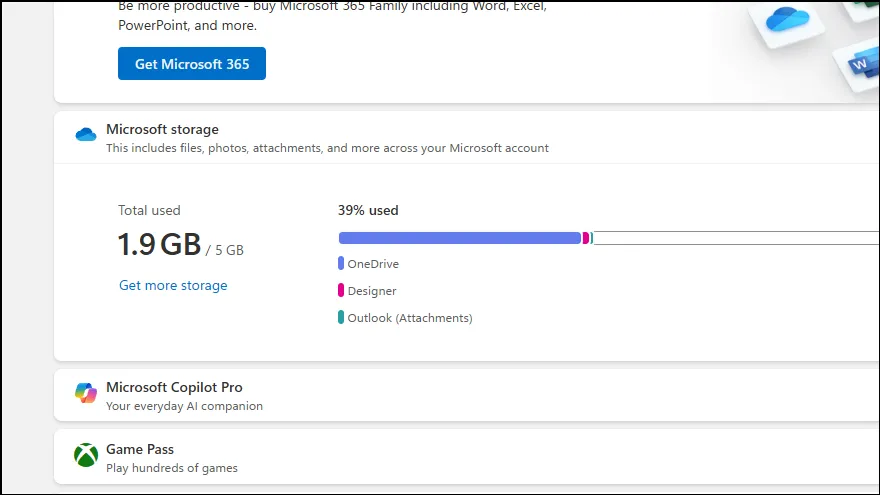
Lai vēl vairāk atbrīvotu vietu, varat arī iztukšot OneDrive atkritni:
- OneDrive kreisajā sānjoslā noklikšķiniet uz atkritnes .
- Atlasiet visus failus un pēc tam noklikšķiniet uz Dzēst, lai tos neatgriezeniski noņemtu.
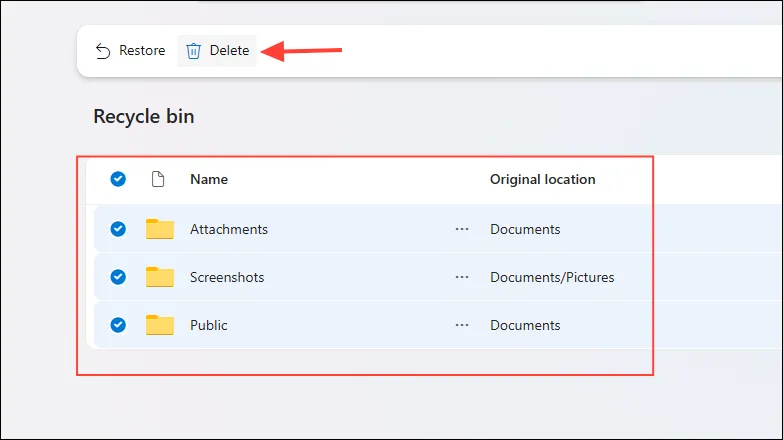
2. Pārbaudiet vietējo krātuvi
Ja jūsu piezīmjdatori tiek glabāti lokāli vai ja ierīcē ir ierobežotas vietas diskā, veiciet tālāk norādītās darbības.
- Datorā atveriet File Explorer .
- Ar peles labo pogu noklikšķiniet uz sava galvenā diska (parasti
C:) un atlasiet Properties . - Pārbaudiet pieejamo brīvo vietu. Ja tas ir zems, apsveriet iespēju izmantot diska tīrīšanas rīkus vai noņemt liekos failus.
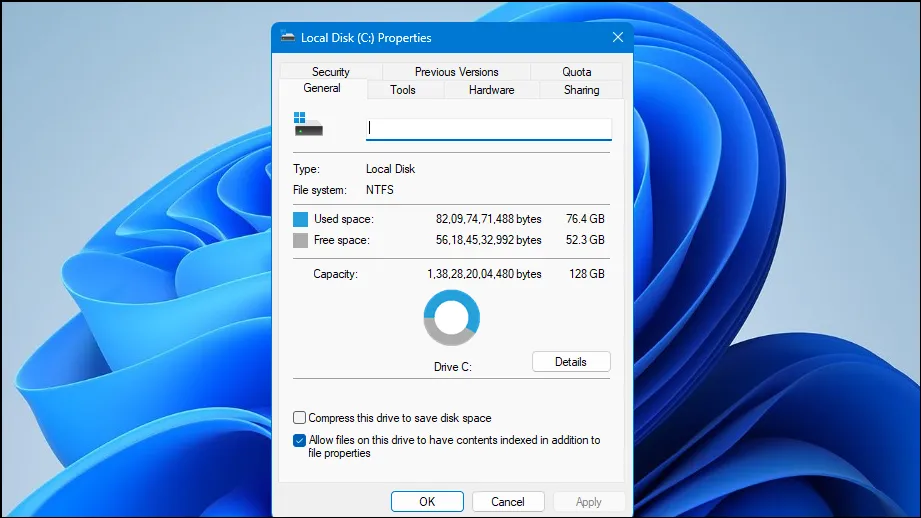
3. OneNote piezīmju grāmatiņu optimizēšana
Optimizējot piezīmjdatorus, varat ievērojami samazināt to izmēru, novēršot liekos datus un saspiežot failus. Lūk, kā to izdarīt:
- Datorā atveriet lietojumprogrammu OneNote.
- Augšējā izvēlnē noklikšķiniet uz Fails .
- Atlasiet Opcijas , lai atvērtu iestatījumu dialoglodziņu.
- Kreisajā sānjoslā izvēlieties Saglabāt un dublēt .
- Sadaļā Optimizēt failus noklikšķiniet uz Optimizēt visus failus tūlīt .
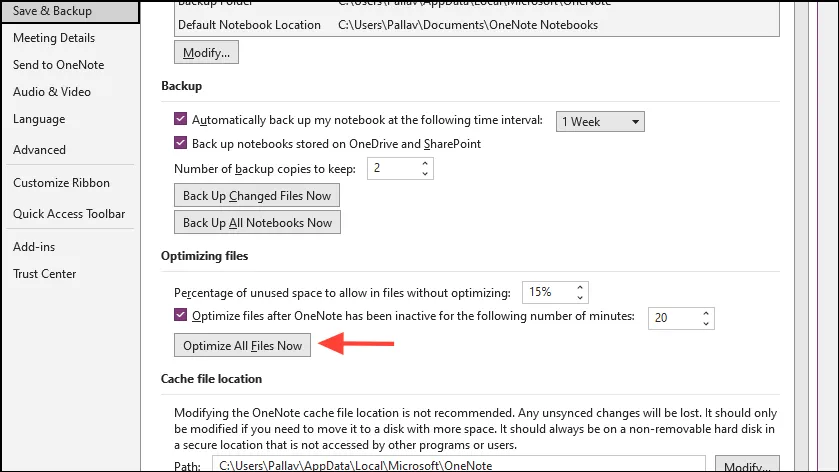
4. Noņemiet esošās dublējumkopijas
OneNote automātiski izveido jūsu piezīmju grāmatiņu dublējumkopijas, kas laika gaitā var aizņemt daudz vietas. Lai pārvaldītu šos dublējumus:
- Nospiediet,
Win+Rlai atvērtu dialoglodziņu Palaist. - Ievadiet
%localappdata%un nospiediet taustiņu Enter . - Pārejiet uz mapi:
Microsoft\OneNote\16.0\Backup. - Izdzēsiet visus tur atrastos nevajadzīgos dublējuma failus.
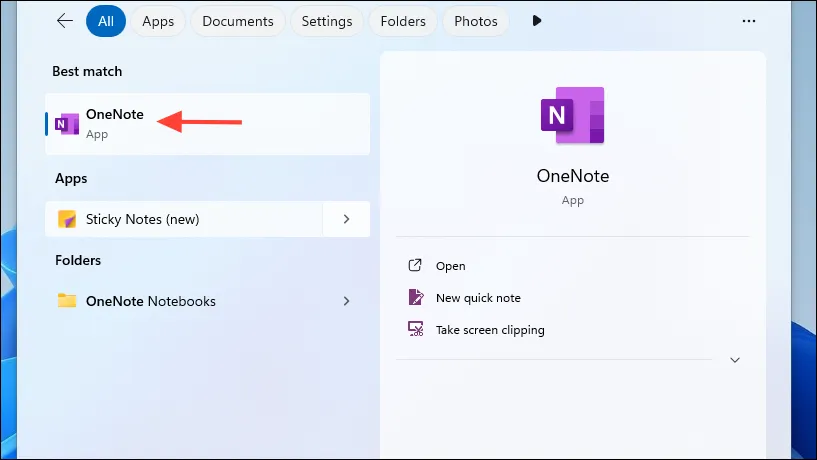
5. Notīriet OneNote kešatmiņu
Bojāti vai novecojuši kešatmiņas faili var izraisīt arī krātuves problēmas. Lūk, kā notīrīt OneNote kešatmiņu:
- Aizveriet programmu OneNote, ja tā pašlaik ir atvērta.
- Atveriet File Explorer un dodieties uz mapi: (aizstāt ar savu lietotājvārdu).
C:\Users\\AppData\Local\Microsoft\OneNote\16.0 <user> - Atrodiet mapi Cache un izdzēsiet to.
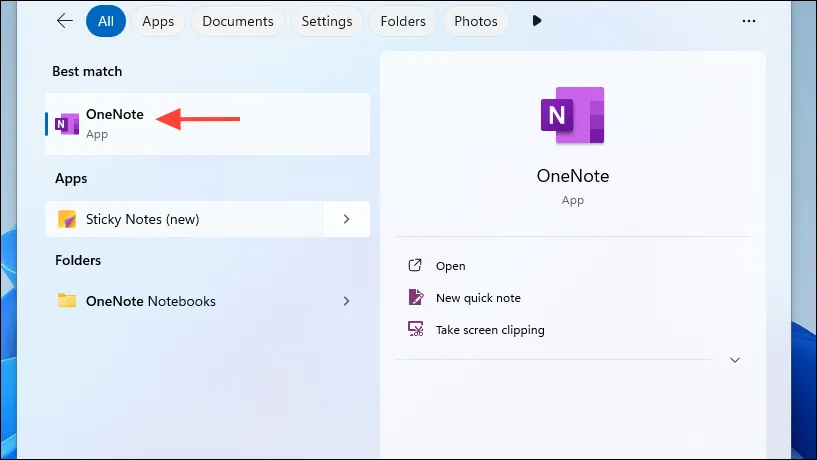
Pēc kešatmiņas notīrīšanas restartējiet programmu OneNote, lai tā varētu atkārtoti izveidot nepieciešamos failus.
Veicot šīs darbības, programmā OneNote varat efektīvi novērst kļūdu “Diskā vairs nav vietas”, ļaujot sinhronizēt un izmantot piezīmju grāmatiņas bez turpmākiem traucējumiem.



Atbildēt